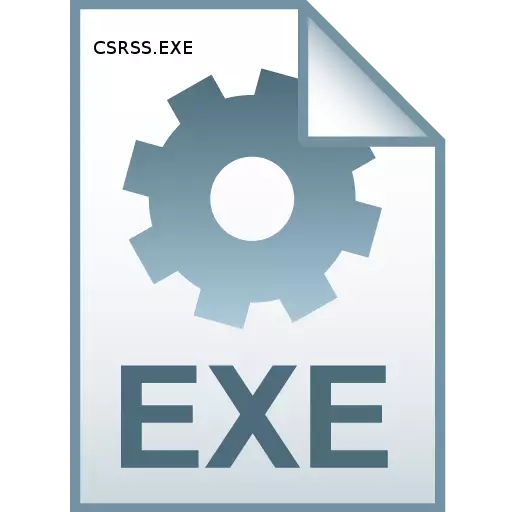
விண்டோஸ் டாஸ்க் மேலாளருடன் நீங்கள் அடிக்கடி வேலை செய்தால், CSRSS.exe பொருள் எப்போதும் செயல்முறை பட்டியலில் இருக்கும் என்பதை கவனத்தில் கொள்ள முடியாது. இந்த உருப்படி என்ன என்பதைக் கண்டுபிடிப்போம், கணினிக்கு எவ்வளவு முக்கியம், கணினிக்கு ஆபத்தை இயங்காது.
Csrss.exe பற்றிய தகவல்கள்
CSRSS.Exe அதே பெயரின் பெயருடன் ஒரு கணினி கோப்பில் செயல்படுத்தப்படுகிறது. விண்டோஸ் 2000 இன் பதிப்பைத் தொடங்கும் அனைத்து OS WinTovs வரிசையிலும் இது உள்ளது. செயல்முறைகள் தாவலில் பணி மேலாளர் (Ctrl + Shift + Esc Comment) இயங்குவதன் மூலம் அதை நீங்கள் பார்க்கலாம். இது கண்டுபிடிக்க எளிதானது, அகரவரிசையில் "படத்தின் பெயர்" பத்தியில் உள்ள தரவை பெறுவது எளிது.
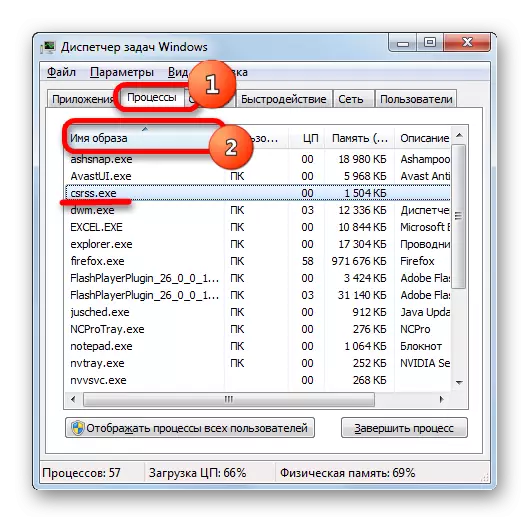
ஒவ்வொரு அமர்வுக்கும் தனி CSRSS செயல்முறை உள்ளது. எனவே, வழக்கமான PC களில், இரண்டு செயல்முறைகள் ஒரே நேரத்தில் தொடங்கப்பட்டுள்ளன, மேலும் சேவையக PC இல் பத்தாயிரம் இருக்கலாம். இருப்பினும், செயல்முறைகள் இரண்டு இருக்கக்கூடும் என்பதைக் கண்டறிந்த போதிலும், சில சந்தர்ப்பங்களில் இன்னும் அதிகமானதாக இருந்தாலும், ஒரே ஒரு CSRSS.exe கோப்பை மட்டுமே ஒத்துள்ளது.
பணி மேலாளர் வழியாக கணினியில் செயல்படுத்தப்பட்ட அனைத்து CSRSS.exe பொருள்களையும் பார்க்க, "எல்லா பயனர் செயல்முறைகளையும் காண்பி" என்பதைக் கிளிக் செய்யவும்.
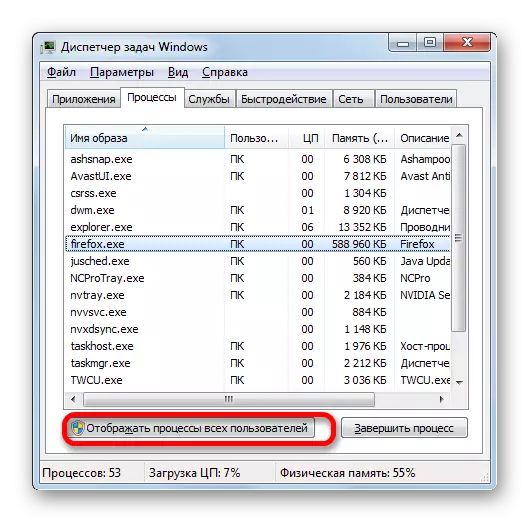
பின்னர், நீங்கள் வழக்கமாக வேலை செய்தால், விண்டோஸ் சர்வர் உதாரணமாக இல்லை என்றால், பின்னர் இரண்டு csrss.exe கூறுகள் பணி மேலாளர் பட்டியலில் தோன்றும்.
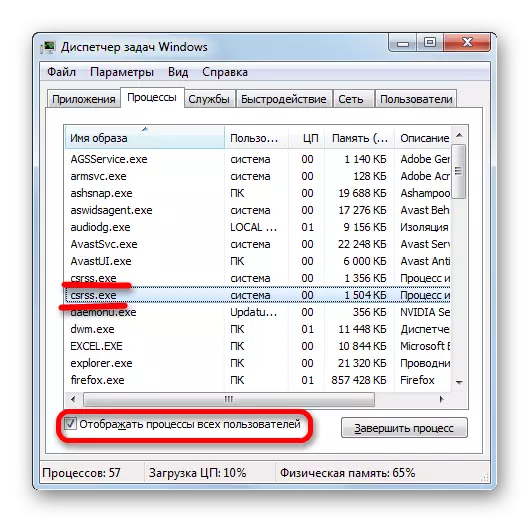
செயல்பாடுகளை
முதலில், இந்த உருப்படியை கணினி மூலம் ஏன் தேவைப்படுகிறது என்பதை நாம் காணலாம்."CSRSS.exe" என்ற பெயரில் "கிளையன்ட்-சர்வர் ரன்ட் டைம்ஸ்டெஸ்ட்மென்ட்" இலிருந்து ஒரு சுருக்கமாகும், இது ஆங்கிலத்தில் இருந்து மொழிபெயர்க்கப்பட்டுள்ளது "கிளையண்ட்-சர்வர் மரணதண்டனை நேர துணை அமைப்பு". அதாவது, செயல்முறை ஒரு பைண்டிங் இணைப்பு கிளையண்ட் மற்றும் விண்டோஸ் அமைப்பின் சேவையக மண்டலங்களாக செயல்படுகிறது.
இந்த செயல்முறை கிராஃபிக் கூறு காட்ட தேவை, அதாவது, நாம் திரையில் பார்க்க என்ன. கணினி பணிநிறுத்தம் இருக்கும் போது முதன்மையாக ஈடுபட்டுள்ளது, அதே போல் தலைப்பு நீக்குதல் அல்லது நிறுவும் போது. CSRSS.exe இல்லாமல், முனையங்களைத் தொடங்க இயலாது (CMD மற்றும் al.). டெர்மினல் சேவைகளின் செயல்பாட்டிற்கு செயல்முறை அவசியம் மற்றும் தொலைதூர டெஸ்க்டாப்பில் இணைக்கப்பட்டுள்ளது. நாங்கள் ஆய்வு செய்யப்பட்ட கோப்பு Win32 துணை அமைப்பில் பல்வேறு OS பாய்கிறது.
மேலும், CSRSS.exe முடித்துவிட்டால் (அவசர அல்லது கட்டாயப்படுத்தி பயனர் எப்படி இருந்தாலும்), பின்னர் கணினி சரிவு காத்திருக்கிறது, இது BSOD தோற்றத்திற்கு வழிவகுக்கும். எனவே, ஒரு செயலில் செயல்முறை இல்லாமல் சாளரங்களின் செயல்பாடு CSRSS.exe சாத்தியமற்றது என்று கூறலாம். எனவே, ஒரு வைரஸ் பொருள் மூலம் மாற்றப்பட்டிருப்பதாக நீங்கள் நம்புகிறீர்கள் என்றால், அதை நிறுத்த வேண்டும்.
கோப்பு இடம்
இப்போது CSRSS.exe வன்தகட்டத்தில் உடல் ரீதியாக வைக்கப்படும் இடத்தில் இப்போது கண்டுபிடிக்க. அதே பணி மேலாளருடன் இதைப் பற்றிய தகவலைப் பெறலாம்.
- பணி மேலாளர் அனைத்து பயனர் செயல்முறைகள் காட்சி முறை அமைக்கிறது பின்னர், பெயர் "csrss.exe" என்ற பெயரில் உள்ள பொருட்களின் சரியான சுட்டி பொத்தானை உருவாக்கவும். சூழல் பட்டியலில், "திறந்த கோப்பு சேமிப்பு" என்பதைத் தேர்ந்தெடுக்கவும்.
- விரும்பிய கோப்பின் இருப்பிட கோப்பகத்தை நடத்துனர் திறக்கும். சாளரத்தின் முகவரி பட்டியைத் தேர்ந்தெடுப்பதன் மூலம் அவளுடைய முகவரி காணலாம். பொருளின் இருப்பிட கோப்புறையின் பாதையை இது காட்டுகிறது. முகவரி நம்புகிறது:
சி: \ Windows \ system32.
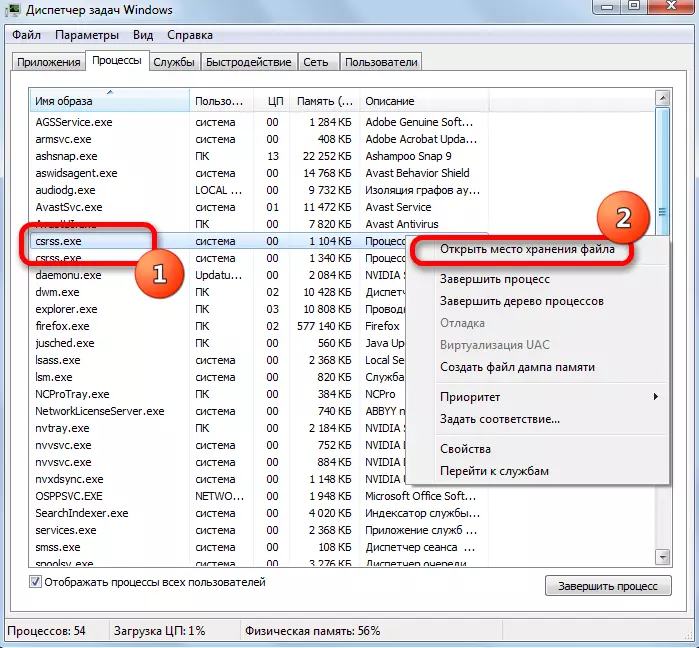
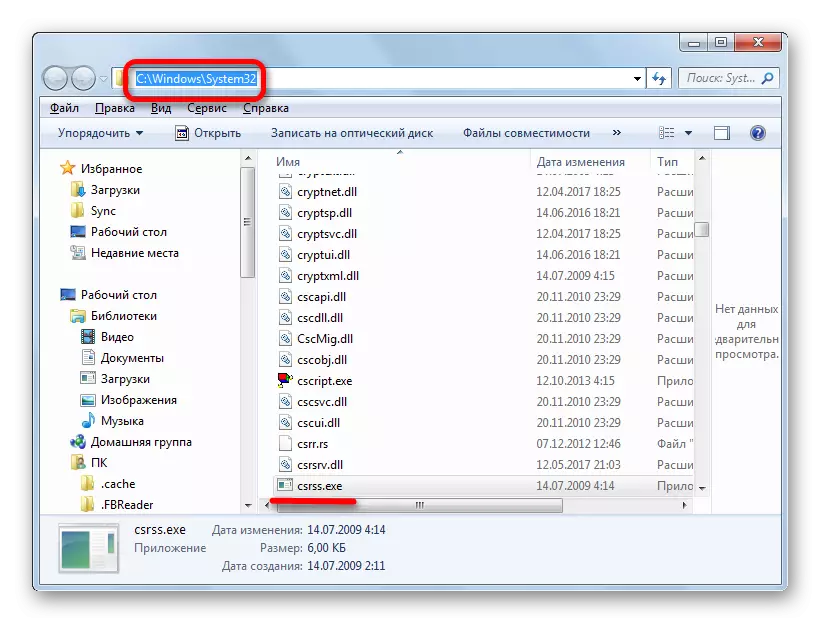
இப்போது, முகவரியை அறிந்திருப்பது, பணி அனுப்பியவரின் பயன்பாடு இல்லாமல் பொருள் இருப்பிடத்தின் அடைவுக்கு நீங்கள் செல்லலாம்.
- எக்ஸ்ப்ளோரர் திறக்க, அதன் முகவரி பட்டியில் மேலே குறிப்பிடப்பட்ட முகவரியை முன்கூட்டியே உள்ளிடவும் அல்லது செருகவும். முகவரி சரத்தின் வலதுபுறத்தில் அம்புக்குறி என ஐகானை உள்ளிடுக அல்லது கிளிக் செய்யவும்.
- நடத்துனர் CSRSS.exe இருப்பிடக் கோப்பகத்தை திறக்கும்.
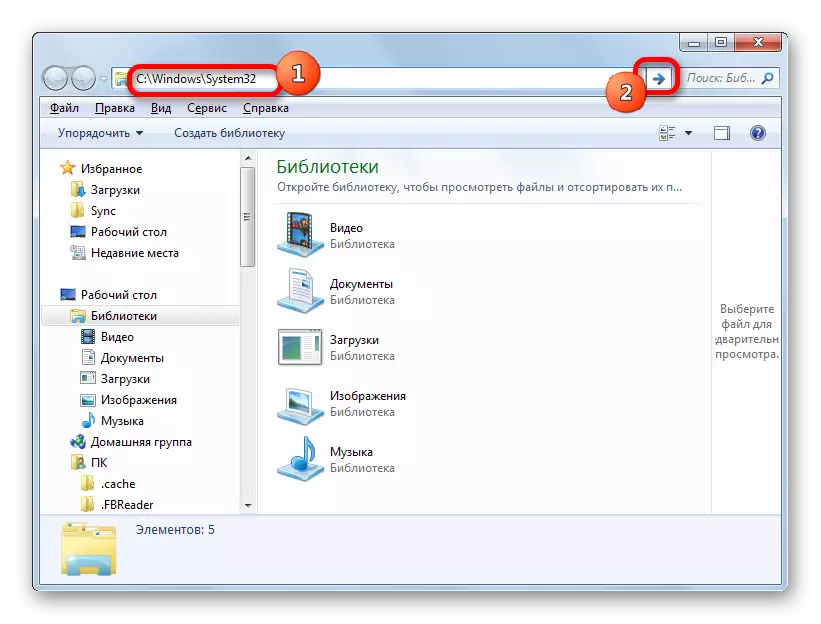
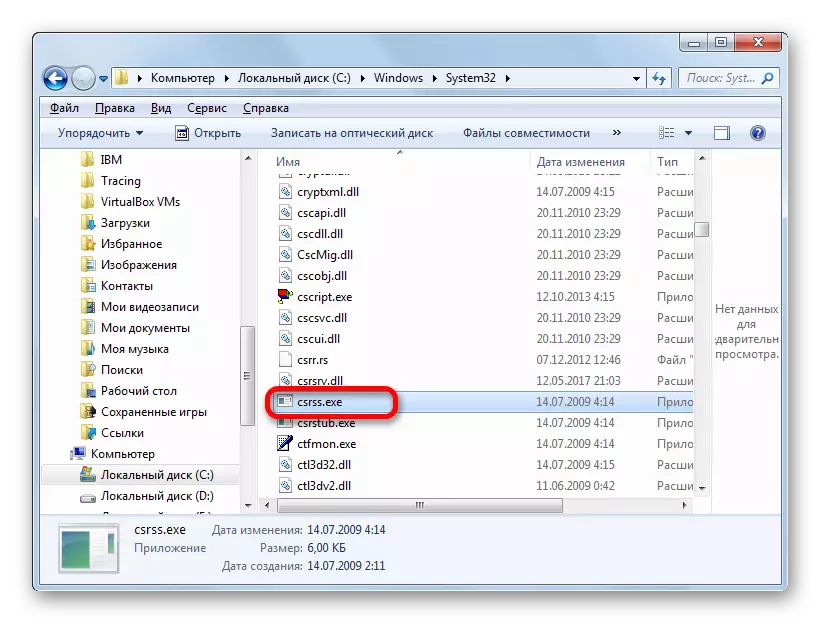
கோப்பு அடையாளம்
அதே நேரத்தில், பல்வேறு வைரஸ் பயன்பாடுகள் (ரூட்கிட்ஸ்) CSRSS.exe கீழ் முகமூடி இருக்கும் போது நிலைமை அசாதாரணமானது அல்ல. இந்த வழக்கில், எந்த கோப்பு ஒரு குறிப்பிட்ட csrss.exe டாஸ்க் மேலாளர் காட்டுகிறது என்பதை அடையாளம் முக்கியம். எனவே, நியமிக்கப்பட்ட செயல்முறை உங்கள் கவனத்தை ஈர்க்கும் நிலைமைகளின் கீழ் நாம் கண்டுபிடிக்கிறோம்.
- எல்லாவற்றிற்கும் மேலாக, எல்லா பயனர்களிடமிருந்தும், சேவையக அமைப்பின் செயல்பாட்டின் காட்சி முறையில் பணி மேலாளரில் பணி மேலாளர் இருந்தால், நீங்கள் இரண்டு CSRSS பொருள்களை விட அதிகமாக பார்ப்பீர்கள். அவற்றில் ஒன்று பெரும்பாலும் ஒரு வைரஸ் ஆகும். பொருள்களை ஒப்பிட்டு, செயல்திறன் நுகர்வுக்கு கவனம் செலுத்துங்கள். CSRS களுக்கு சாதாரண நிலைமைகளின் கீழ், 3000 கி.பை. ஒரு வரம்பு நிறுவப்பட்டுள்ளது. "நினைவக" நெடுவரிசையில் தொடர்புடைய காட்டி பணி மேலாளருக்கு கவனம் செலுத்துங்கள். மேலே உள்ள வரம்பை மீறுவது என்பது கோப்பில் ஏதோ தவறு என்று அர்த்தம்.
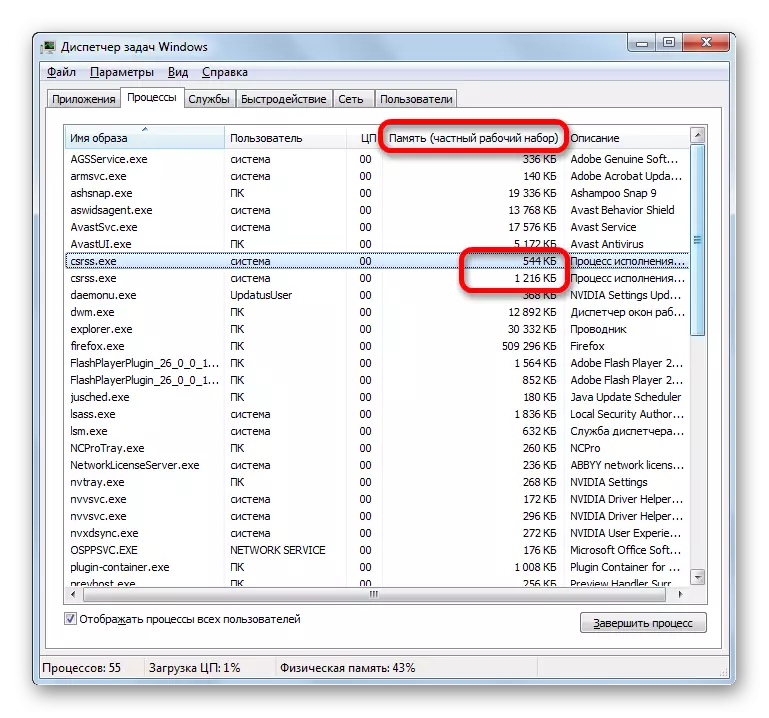
கூடுதலாக, பொதுவாக இந்த செயல்முறை மத்திய செயலி (CPU) மூலம் கப்பல் இல்லை என்று குறிப்பிட்டார். சில நேரங்களில் CPU வளங்களின் நுகர்வு சில சதவிகிதம் நுகர்வு அதிகரிக்க அனுமதிக்கப்படுகிறது. ஆனால், சுமை பல்லாயிரம் சதவிகிதம் கணக்கிடப்படும் போது, இது கோப்பு தானே வைரஸ் அல்லது கணினியில் ஏதேனும் ஒரு பொருளை பொருட்டு இல்லை என்று கூறுகிறது.
- பயனர் நெடுவரிசையில் பணி மேலாளரில் ("பயனர் பெயர்") இல் ("பயனர் பெயர்") படிப்பதன் மூலம், அது "கணினி" மதிப்பு ("கணினி") ஆக இருக்க வேண்டும். மற்றொரு கல்வெட்டு அங்கு காட்டப்படும் என்றால், தற்போதைய பயனர் சுயவிவரத்தின் பெயர் உட்பட, பின்னர் ஒரு பெரிய நம்பிக்கையுடன், நாங்கள் ஒரு வைரஸ் கையாள்வதை நாம் கூறலாம்.
- கூடுதலாக, நீங்கள் அதை வேலை செய்வதை நிறுத்த கட்டாயப்படுத்த முயற்சிப்பதன் மூலம் கோப்பின் நம்பகத்தன்மையை சரிபார்க்கலாம். இதை செய்ய, ஒரு சந்தேகத்திற்கிடமான பொருள் "csrss.exe" என்ற பெயரைத் தேர்ந்தெடுத்து பணி மேலாளரில் "முழுமையான செயலாக்கத்தில்" கிளிக் செய்யவும்.
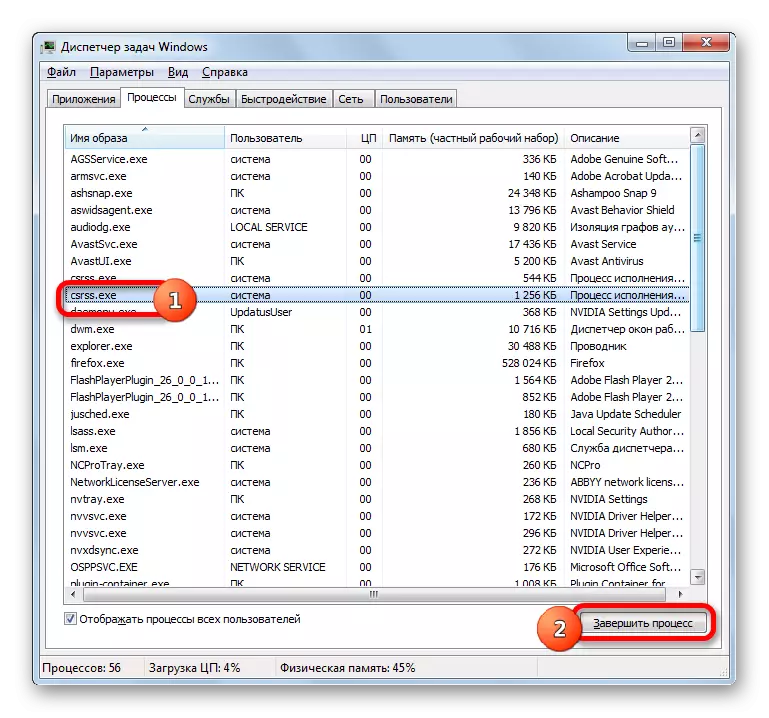
அதற்குப் பிறகு, உரையாடல் பெட்டி திறக்கப்பட வேண்டும், குறிப்பிட்ட செயல்முறையை நிறுத்தி, கணினியின் முடிவை விளைவிக்கும் என்று கூறுகிறது. இயற்கையாகவே, அதை நிறுத்த வேண்டிய அவசியமில்லை, எனவே "ரத்துசெய்" பொத்தானை சொடுக்கவும். ஆனால் அத்தகைய செய்தியின் தோற்றமானது ஏற்கனவே கோப்பை உண்மையானது என்ற உண்மையின் ஒரு மறைமுக உறுதிப்படுத்தல் ஆகும். செய்தி இல்லாவிட்டால், இந்த கோப்பை போலி என்பது உண்மைதான்.
- மேலும், சில கோப்பு அங்கீகார தரவு அதன் பண்புகளிலிருந்து கற்றுக்கொள்ளலாம். பணி மேலாளர் வலது கிளிக் ஒரு சந்தேகத்திற்கிடமான பொருள் என்ற பெயரில் கிளிக் செய்யவும். சூழல் பட்டியலில், "பண்புகள்" என்பதைத் தேர்ந்தெடுக்கவும்.
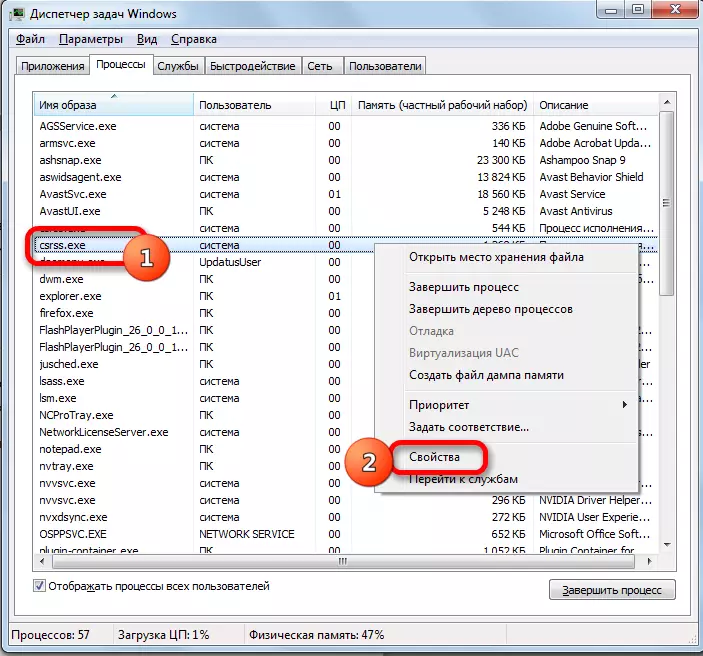
பண்புகள் சாளரம் திறக்கிறது. பொது தாவலில் செல்லுங்கள். "இருப்பிடம்" அளவுருவுக்கு கவனம் செலுத்துங்கள். கோப்பு இருப்பிடக் கோப்புக்கான பாதை நாம் ஏற்கனவே மேற்கூறிய முகவரியுடன் இணங்க வேண்டும்:
சி: \ Windows \ system32.
வேறு எந்த முகவரியும் குறிப்பிடப்பட்டிருந்தால், இந்த செயல்முறை போலி என்று அர்த்தம்.
"கோப்பு அளவு" அளவுருவுக்கு அருகில் உள்ள அதே தாவலில் 6 கி.பை. மதிப்பு நிற்க வேண்டும். மற்றொரு அளவு சுட்டிக்காட்டப்பட்டால், பொருள் போலி ஆகும்.
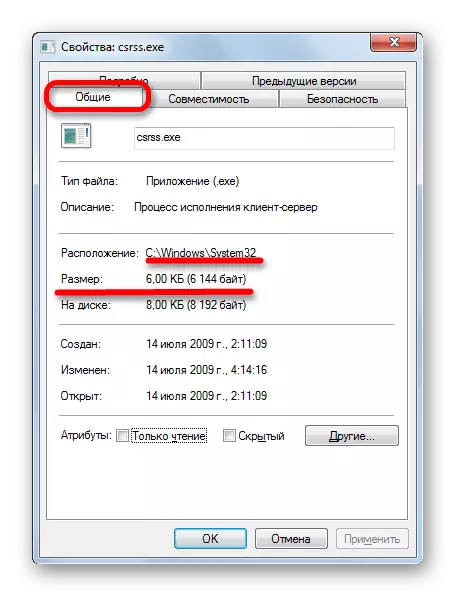
தாவலை "விவரங்கள்" நகர்த்தவும். "பதிப்புரிமை" அளவுருவுக்கு அருகில் "மைக்ரோசாப்ட்" கார்ப்பரேஷன் ("மைக்ரோசாப்ட் கார்ப்பரேஷன்") மதிப்பு இருக்க வேண்டும்.
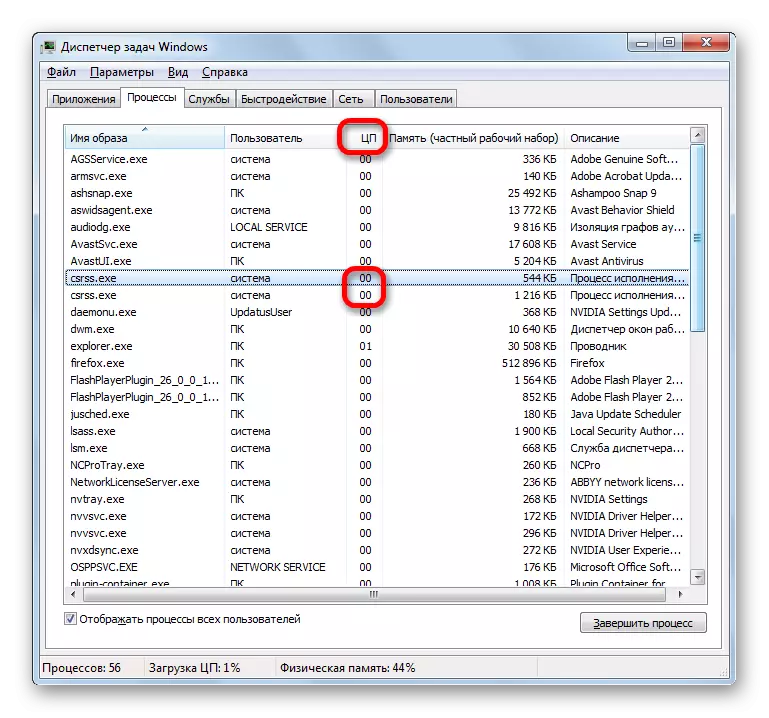
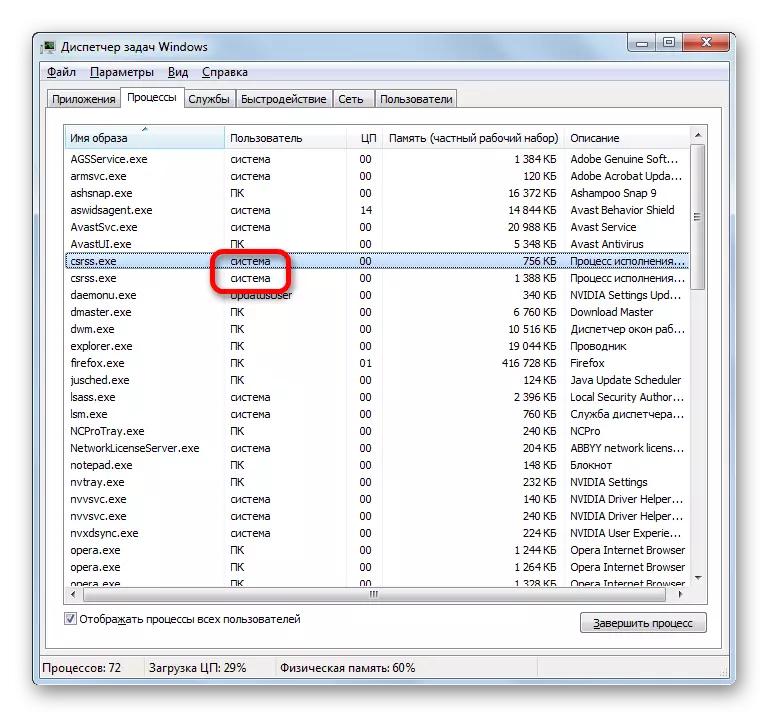

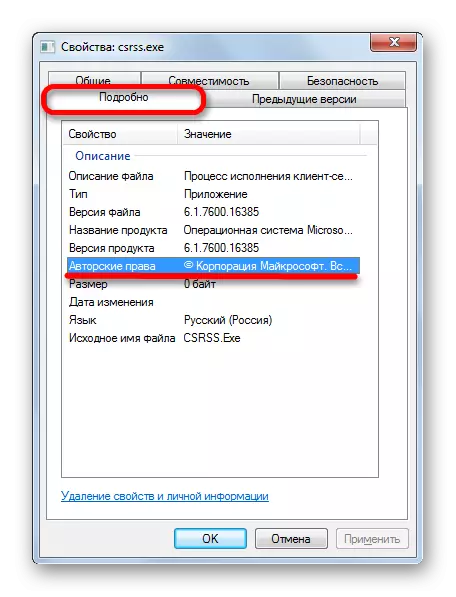
ஆனால் துரதிருஷ்டவசமாக, அனைத்து மேலே தேவைகள் கூட, CSRSS.exe கோப்பு வைரஸ் இருக்கலாம். உண்மையில் அந்த வைரஸ் பொருளின் கீழ் முகமூடி செய்ய முடியாது, ஆனால் ஒரு உண்மையான கோப்பை பாதிக்கலாம்.
கூடுதலாக, CSRSS.exe அமைப்பின் ஆதாரங்களின் தேவையற்ற நுகர்வு பிரச்சனை, வைரஸ் மூலம் மட்டுமல்லாமல் பயனர் சுயவிவரத்திற்கு சேதமடையும். இந்த வழக்கில், நீங்கள் ஒரு முந்தைய மீட்பு புள்ளியில் ஒரு OS ஐ "மீண்டும் ரோல்" முயற்சி செய்யலாம் அல்லது ஒரு புதிய பயனர் சுயவிவரத்தை உருவாக்கவும், ஏற்கனவே வேலை செய்யுங்கள்.
அச்சுறுத்தல் நீக்குதல்
நீங்கள் CSRSS.exe ஒரு அசல் OS கோப்பு அல்ல என்று கண்டுபிடிக்க என்றால் என்ன, மற்றும் வைரஸ்? உங்கள் வழக்கமான வைரஸ் தீங்கிழைக்கும் குறியீட்டை அடையாளம் காண முடியவில்லை என்ற உண்மையிலிருந்து நாம் தொடரலாம் (இல்லையெனில் நீங்கள் சிக்கலை கவனிக்க மாட்டீர்கள்). எனவே, செயல்முறையை அகற்ற, நாம் மற்ற நடவடிக்கைகளை எடுப்போம்.
முறை 1: வைரஸ் ஸ்கேனிங்
எல்லாவற்றிற்கும் மேலாக, டாக்டர் .web cureit போன்ற நம்பகமான வைரஸ் எதிர்ப்பு ஸ்கேனருடன் கணினியை ஸ்கேன் செய்யவும்.
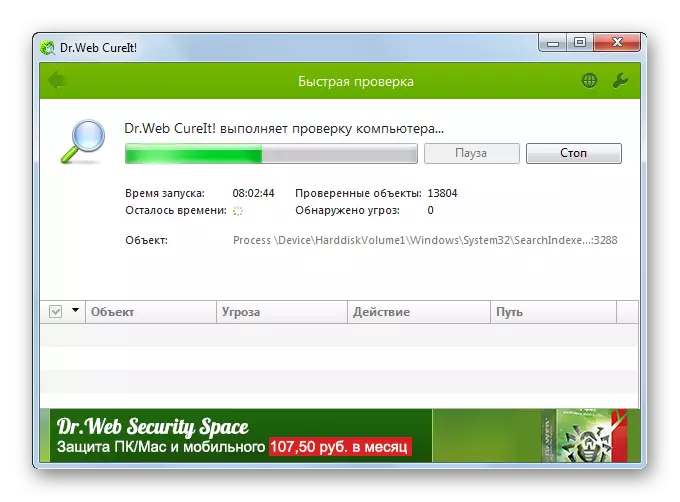
கணினியின் அடிப்படை செயல்பாட்டை வழங்கும் அந்த செயல்முறைகள் மட்டுமே செயல்படும் போது, வைரஸ்கள் பாதுகாப்பான பயன்முறை மூலம் செய்ய வைரஸ்கள் ஸ்கேனிங் பரிந்துரைக்கப்படுகிறது என்று குறிப்பிடுவது மதிப்பு, அதாவது வைரஸ் "தூக்கம்" , மற்றும் இந்த வழியில் கண்டுபிடிக்க மிகவும் எளிதாக இருக்கும்.
மேலும் வாசிக்க: BIOS வழியாக "பாதுகாப்பான முறையில்" உள்ளிடவும்
முறை 2: கையேடு நீக்கம்
ஸ்கேனிங் முடிவுகளை கொடுக்கவில்லை என்றால், ஆனால் CSRSS.exe கோப்பு கோப்புறைகளில் இல்லை என்று நீங்கள் தெளிவாகக் காணலாம், பின்னர் இந்த விஷயத்தில் நீங்கள் கையேடு அகற்றும் செயல்முறையைப் பயன்படுத்த வேண்டும்.
- பணி மேலாளரில், போலி பொருளுடன் தொடர்புடைய பெயரைத் தேர்ந்தெடுத்து, "முழுமையான செயல்முறை" பொத்தானை சொடுக்கவும்.
- பின்னர், நடத்துனர் பயன்படுத்தி, பொருள் இடம் அடைவு செல்ல. இது "System32" கோப்புறையை தவிர வேறு எந்த அடைவாக இருக்கலாம். வலது சுட்டி பொருள் மீது கிளிக் செய்து "நீக்கு" என்பதைத் தேர்ந்தெடுக்கவும்.
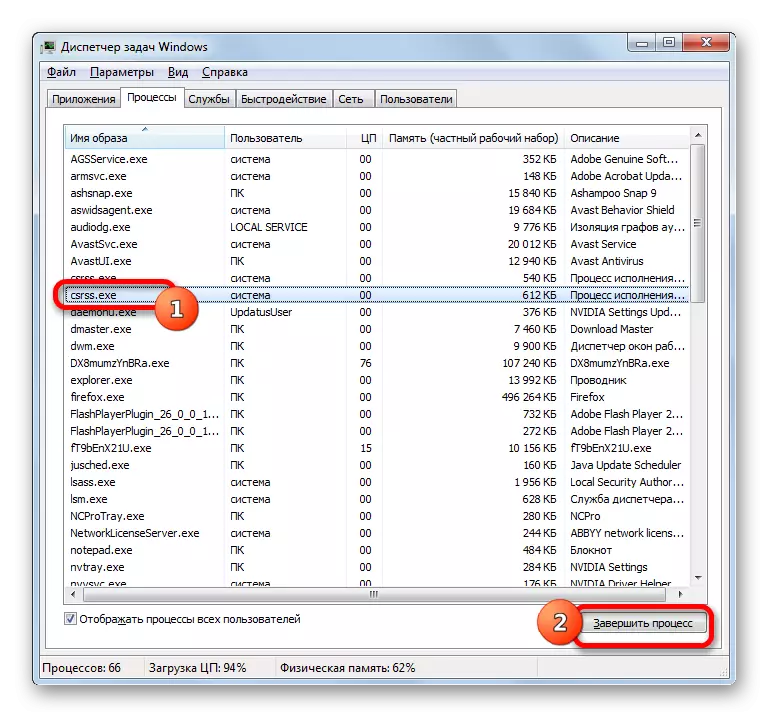
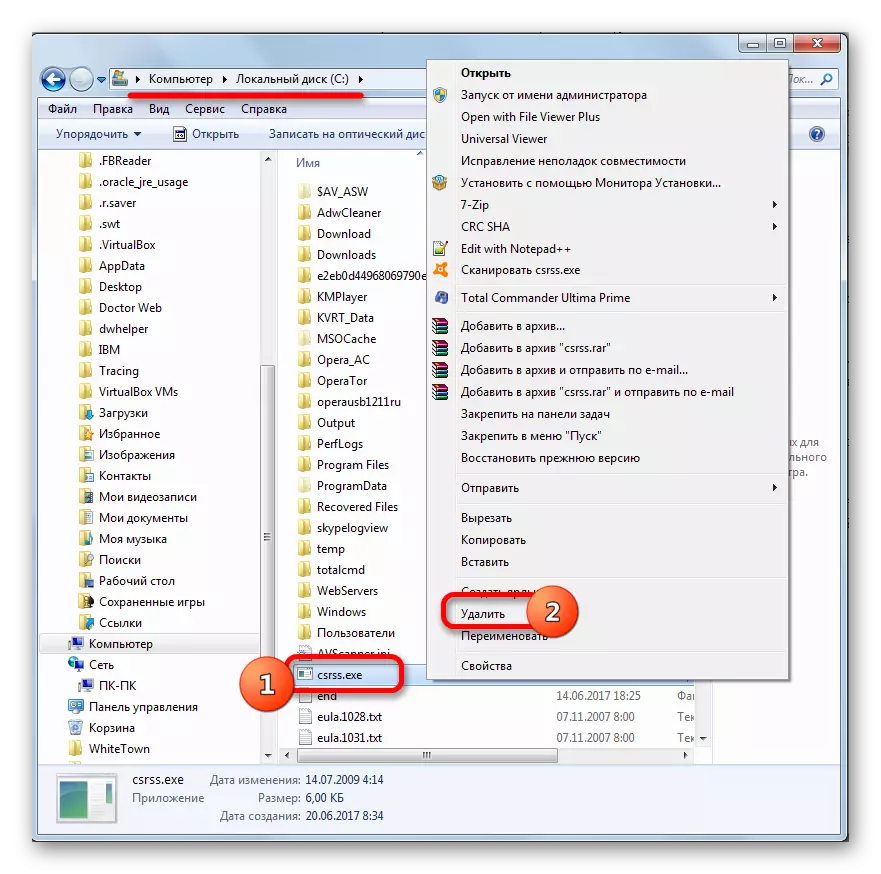
நீங்கள் பணி மேலாளரில் செயல்முறையை நிறுத்தவோ அல்லது ஒரு கோப்பை நீக்கவோ முடியாவிட்டால், கணினியை அணைத்து, பாதுகாப்பான முறையில் கணினிக்குச் செல்லலாம் (F8 விசை அல்லது SHIFT + F8 இன் கலவையாகும். அதன் இருப்பிடத்தின் அடைவிலிருந்து ஒரு பொருளை நீக்குவதற்கான செயல்முறையை உருவாக்கவும்.
முறை 3: கணினி மீட்பு
இறுதியாக, முதலில் அல்லது இரண்டாவது முறைகள் ஒரு சரியான விளைவை ஏற்படுத்தவில்லை என்றால், நீங்கள் CSRSS.exe கீழ் மறைமுகமாக வைரஸ் செயல்முறை அகற்ற முடியவில்லை என்றால், நீங்கள் விண்டோஸ் வழங்கப்படும் கணினி மீட்பு செயல்பாடு உதவ முடியும்.
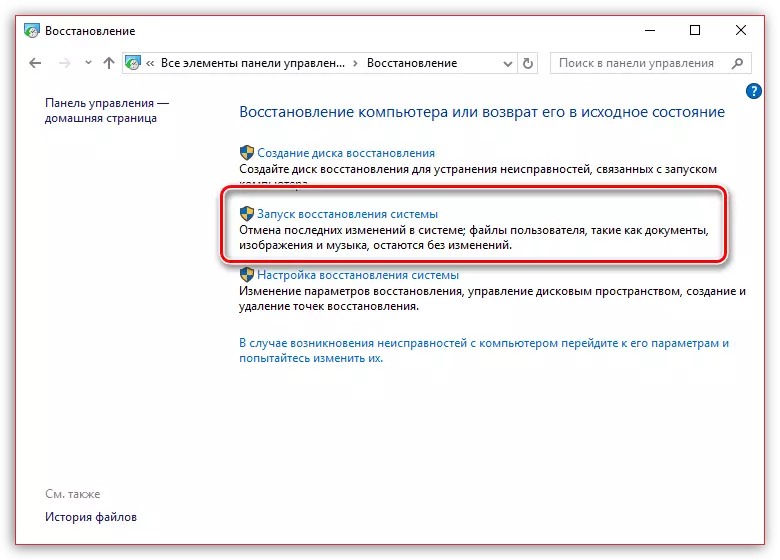
இந்த அம்சத்தின் சாரம் என்பது இருக்கும் RoldBack புள்ளிகளில் ஒன்றை நீங்கள் தேர்ந்தெடுப்பது, இது கணினியைத் தேர்ந்தெடுத்த காலத்திற்கு கணினி திரும்ப அனுமதிக்கும்: வைரஸ் கணினியில் காணவில்லை என்றால், இந்த கருவி அதை அகற்றும்.
இந்த அம்சம் பதக்கத்தின் தலைகீழ் பக்கத்தையும் கொண்டுள்ளது: ஒரு குறிப்பிட்ட புள்ளியை உருவாக்கிய பிறகு, நிரல்கள் நிறுவப்பட்டிருந்தால், அமைப்புகள் அவற்றிற்குள் நுழைந்தன, மேலும் இது போன்ற அதே வழியில் தொடும். கணினி மீட்பு மட்டுமே ஆவணங்கள், புகைப்படங்கள், வீடியோக்கள் மற்றும் இசை மட்டுமே பயனர் கோப்புகளை பாதிக்காது.
மேலும் வாசிக்க: விண்டோஸ் OS ஐ மீட்டெடுக்க எப்படி
நீங்கள் பார்க்க முடியும் என, பெரும்பாலான சந்தர்ப்பங்களில் CSRSS.exe இயக்க முறைமையின் செயல்பாட்டிற்கான மிக முக்கியமான செயலாகும். ஆனால் சில நேரங்களில் அது ஒரு வைரஸ் மூலம் தொடங்கலாம். இந்த வழக்கில், இந்த கட்டுரையில் வழங்கப்பட்ட பரிந்துரைகளின் படி அதன் அகற்றுவதற்கான செயல்முறையை முன்னெடுக்க வேண்டியது அவசியம்.
